Dari versi Windows terdahulu kita sudah dibiasakan dengan command line yang bernama Command Prompt (CMD). Namun setelah Windows 10, secara default command line diganti menjadi Windows PowerShell.
Memang command prompt juga masih ada di Windows 10, jadi Anda menggunakannya juga saat ini.
Karna Anda sudah biasa dengan perintah dari command prompt, saat ini berencana agar command prompt menjadi program default yang ada di Windows 10. Agar lebih mudah ketika membukanya.
Untuk melakukan hal tersebut, Windows menyediakan pengaturannya. Namun sedikit ribet dan banyak yang harus dilakukan, di sini kami akan menjelaskan satu-satu.
1. Memunculkan Command Prompt di Menu Win Key + X
Ada cara praktis untuk membuka command line, yakni dengan menekan tombol Window Key + X secara bersamaan di-keyboard. Nantinya menu pilihan untuk command line akan muncul, tetapi secara default yang ada hanya PowerShell saja. Untuk memunculkan CMD caranya sebagai berikut:
- Di bagian Taskbar, klik kanan kemudian pilih Taskbar settings
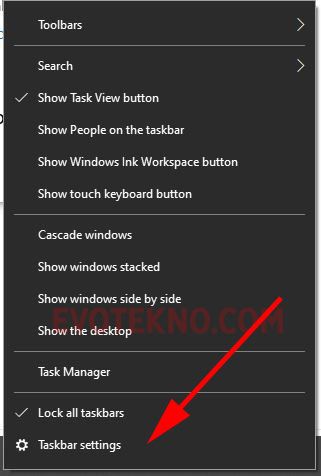
- Setelah masuk ke pengaturan Taskbar, ubah dari On ke Off pada pengaturan “ Replace Command Prompt with Windows PowerShell in the menu when i right-click the start button, or press Windows Key + X”
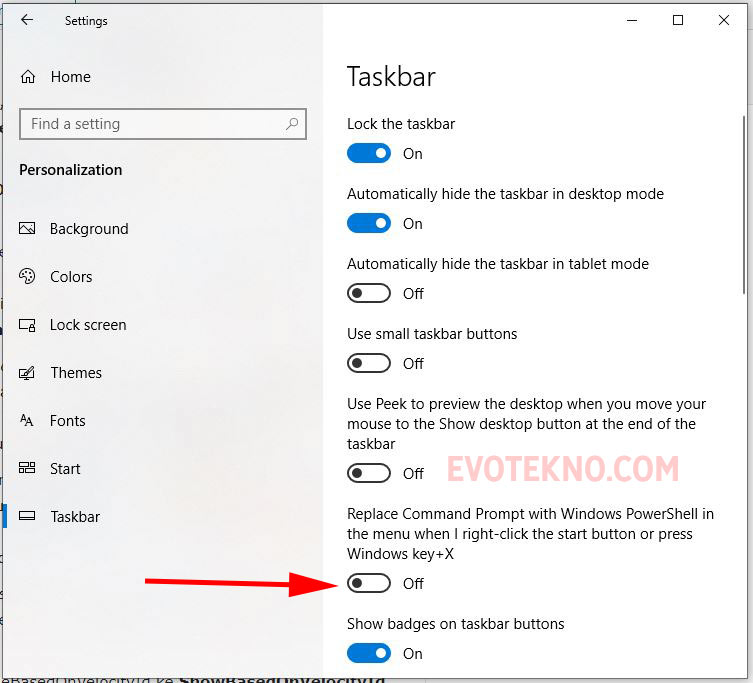
- Sudah, sekarang Anda tinggal periksa Windows Key + X nantinya PowerShell akan berubah
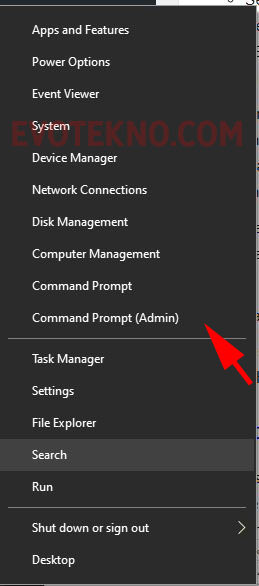
2. Mengganti PowerShell ke Command Prompt Ketika Tekan Shift + Klik Kanan
Kedua cara mudah untuk membuka command line langsung menuju direktorinya, yakni dengan mengarahkan kursor ke folder kemudian menekan tombol Shift dan Klik Kanan secara bersamaan nantinya akan muncul pilihan ‘Open command windows here’.
Untuk mengganti itu Anda bisa menggunakan cara kedua ini, yang mungkin sedikit ribet.
- Pertama buka Registry Editor, caranya tekan Window Key + R, kemudian di bagian kolom Run, masukan kata kuncu “Regedit“, setelah itu klik OK
- Setelah masuk ke Registry Editor, di bagian Address Bar masukan path “Computer\HKEY_CLASSES_ROOT\Directory\shell” tanpa tanda petik, kemudan Enter.
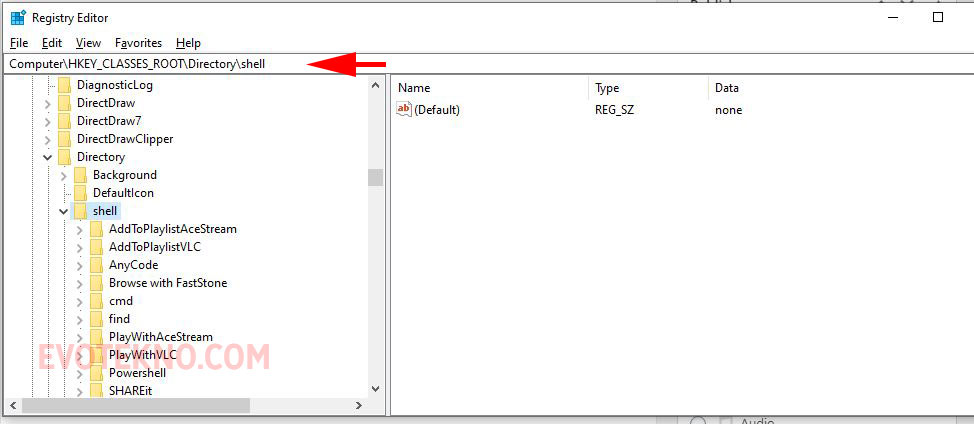
- Sekarang klik folder cmd, pada folder tersebut ganti nama file HideBasedOnVelocityId menjadi ShowBasedOnVelocityId
- Pastinya Anda tak bisa mengganti nama, agar bisa rename. Klik kanan pada folder cmd kemudian pilih “Permission”
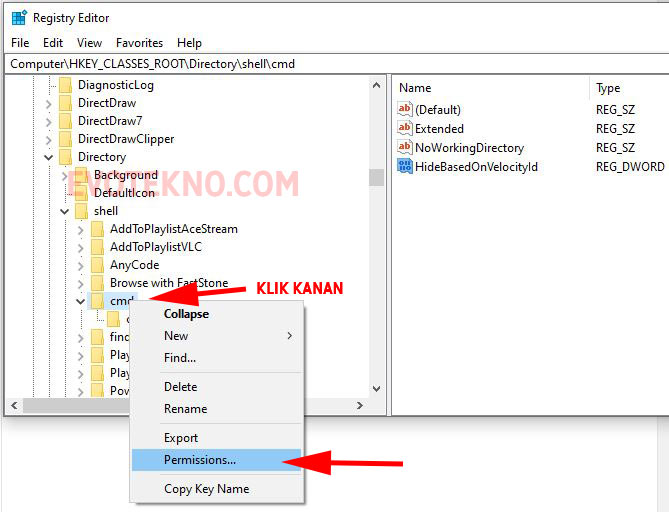
- Setelah masuk Permission for cmd pilih “Advanced”, di bagian Advanced Security Settings for cmd klik “Change” yang berada di bagian atas. Selanjutnya di kolom “Enter the object name to select” masukan dengan nama user setelah itu klik OK. Hingga di bagian Owner berubah menjadi (PC-Desktop\Nama User).
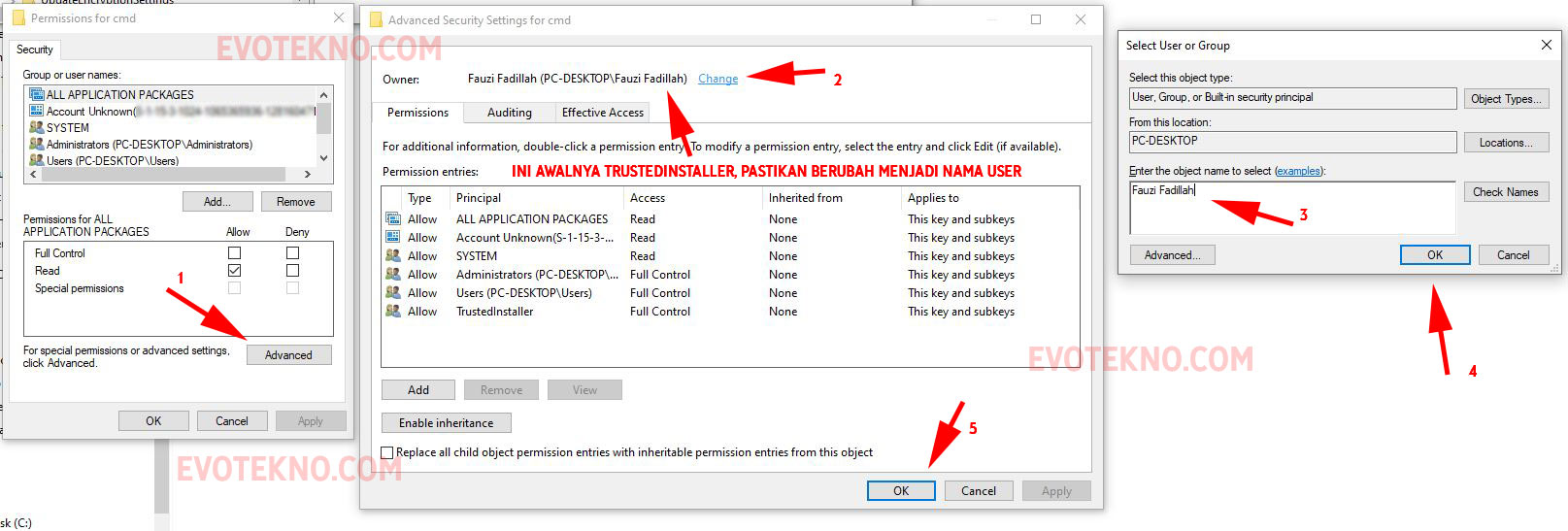
Di bagian Owner, awal mulanya TrustedInstaller, kemudian ubah sampai menjadi nama user PC Anda. - Untuk tahu nama user di PC caranya sebagai berikut: Di bagian pencarian Windows masukan kata kunci “Your account info“, setelah itu klik untuk membukannya. Hasilnya akan muncul nama user untuk PC Anda, gunakan nama user tersebut untuk memasukan ke Select User or Group
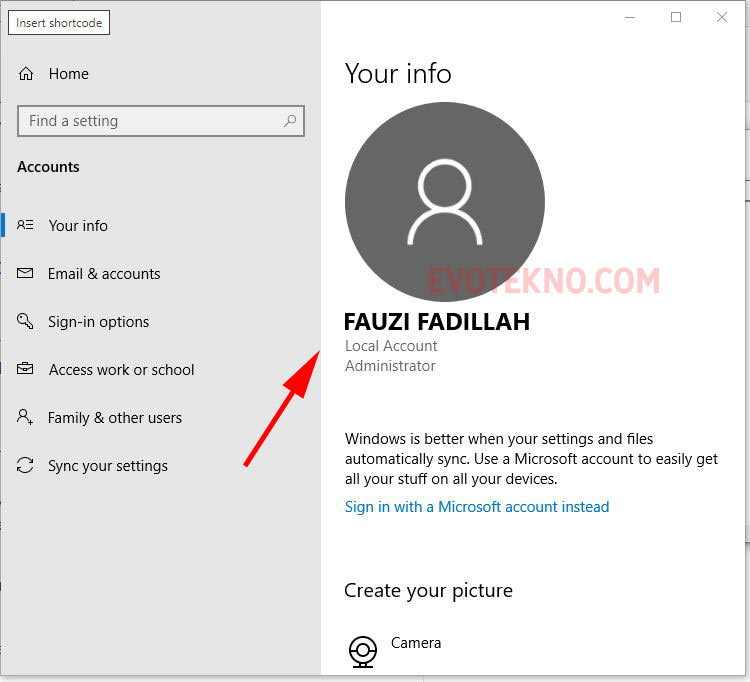
- Langkah terakhir di bagian Permission for cmd atur permission untuk Administrator dan Users, klik Users misalnya, kemudian centang Full Control dan Read, sesudah itu klik OK
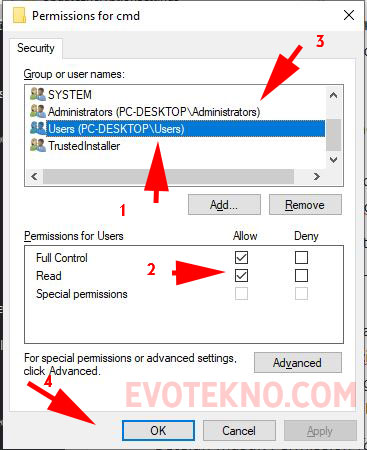
- Pastinya Anda tak bisa mengganti nama, agar bisa rename. Klik kanan pada folder cmd kemudian pilih “Permission”
- Sekarang coba rename pada file HideBasedOnVelocityId ke ShowBasedOnVelocityId
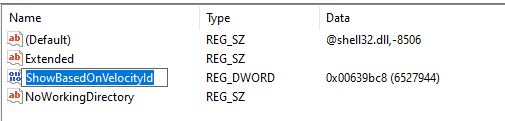
- Jika semuanya sudah Anda lakukan, sekarang tekan Shift + Klik Kanan pada browser, bila berhasil akan muncul pilihan Open command window here.
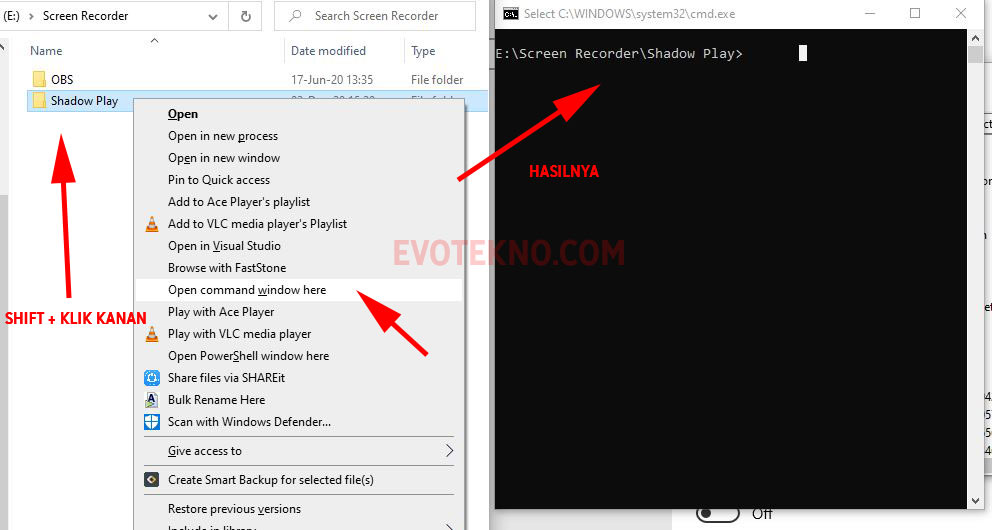
Penutup
Untuk saat ini tidak ada pengaturan untuk mengganti sepenuhnya penggunaan command line menjadi CMD. Tapi dengan cara di atas semoga dapat membantu pengalaman Anda ketika membuka command prompt.
Anda juga dapat melihat tutorial versi video:
Semoga tutorial yag kami berikan ini dapat membantu, jika ada pertanyaan Anda bisa menuliskannya pada kolom komentar bawah.
Baca juga:















